ps蓬松头发边缘换背景如何处理?轻松搞定ps照片换底色头发边缘处理
2019-09-11 14:08相信很多爱自拍的小仙女都有同一个烦恼,那就是将拍好的照片抠图换背景后头发边缘会有瑕疵,这些瑕疵虽是细小部分,但对照片整体的效果影响很大,让人看着很是不爽。
其实ps换背景头发边缘处理是有办法可寻的,这需要借助到稿定设计的在线ps工具。让我们来一起学习一下ps换底色后如何处理头发边缘的具体步骤吧!
STEP 1:将有ps换背景颜色头发边缘瑕疵的照片从在线ps工具里打开,并习惯性复制一层留做备用。
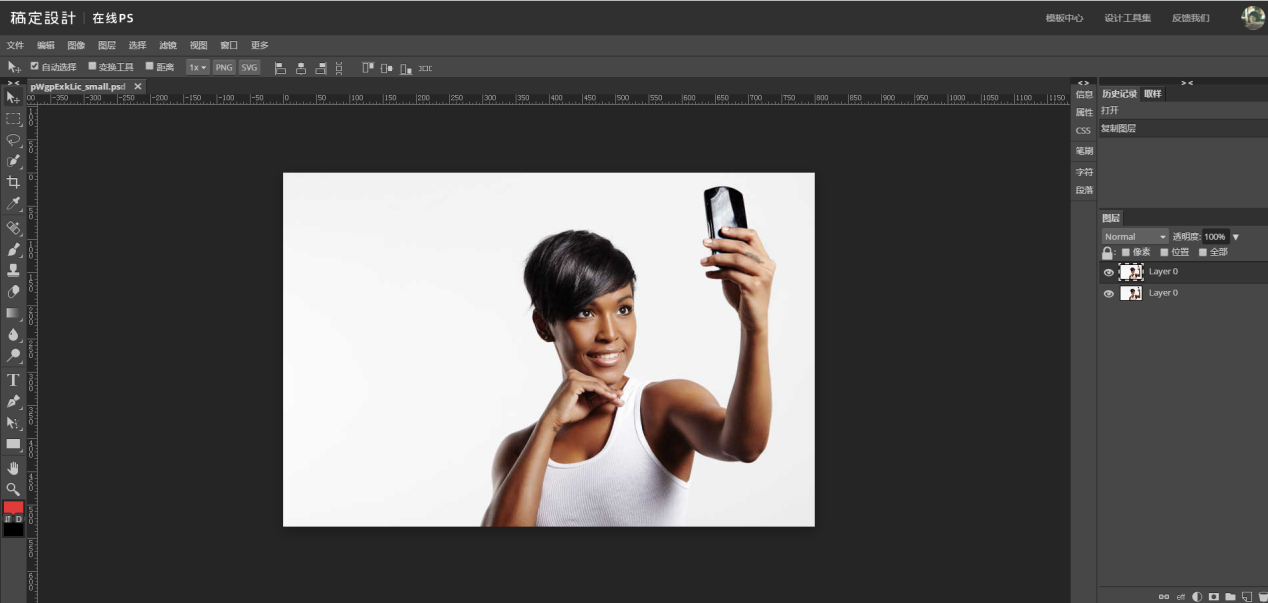
STEP 2:ps换背景之后头发边缘怎么处理?首先将人物部分建立选区提取出来建立新图层,再用填充工具将其背景修改为黑色、红色等能映衬出边缘问题的颜色,可以看到有非常明显的白边。
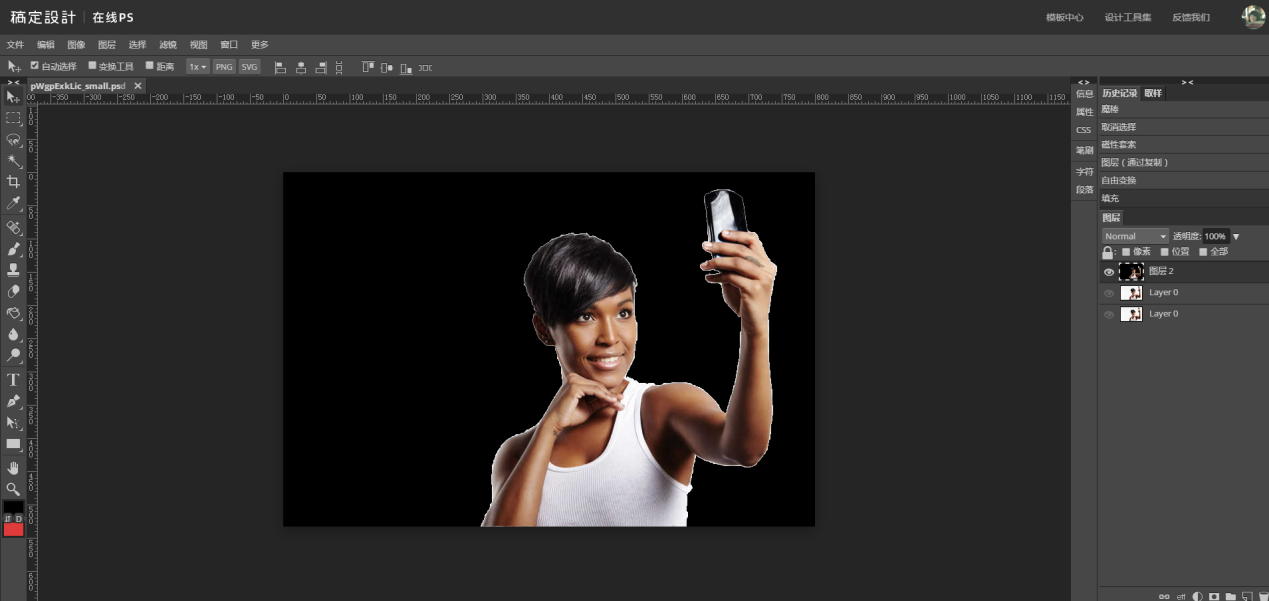
STEP 3:我们先按住ctrl键,点击图层的缩略图,将选区载入。在菜单栏找到选择——修改——收缩。在弹出的设置窗口中调整缩小选区的像素值,一般情况下设置1到4就能满足ps换照片底色头发边缘处理的使用。这是ps蓬松头发边缘换背景如何处理最重要的一步。
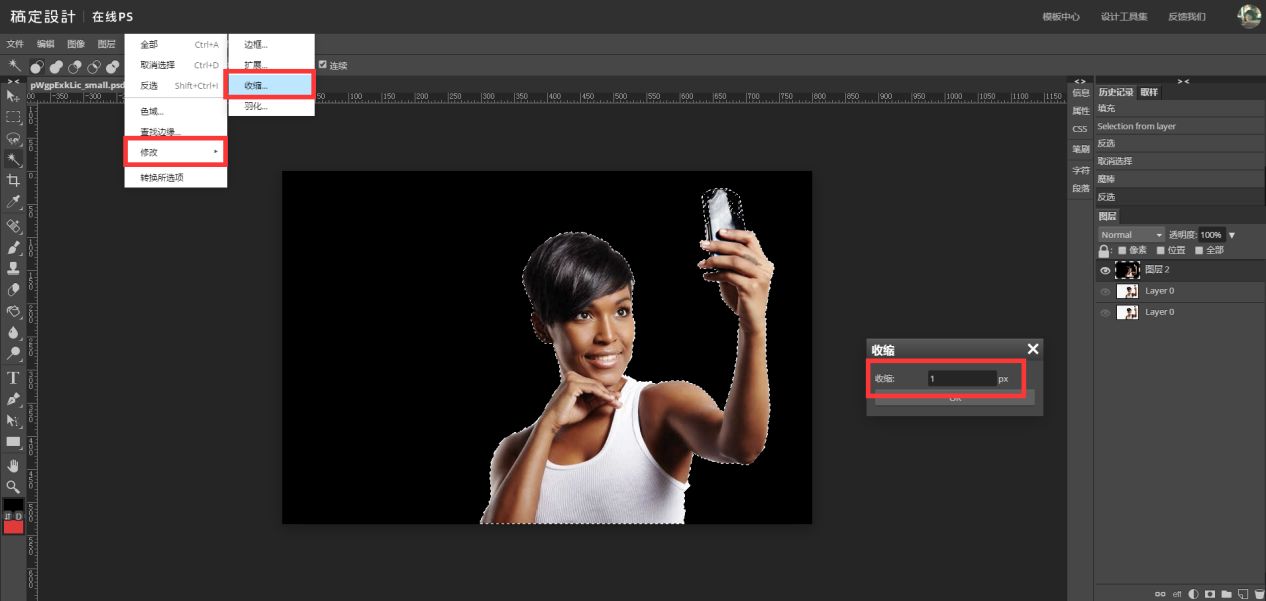
STEP 4:当觉得选取中差不多没有背景内容后,按ctrl+shift+I的快捷键反选选取,再按del键删除,就可以将背景删除了,同时也将ps换底色头发边缘处理好了。我们可以再次填充为不同颜色检查一下,是不是觉得好很多了呢?
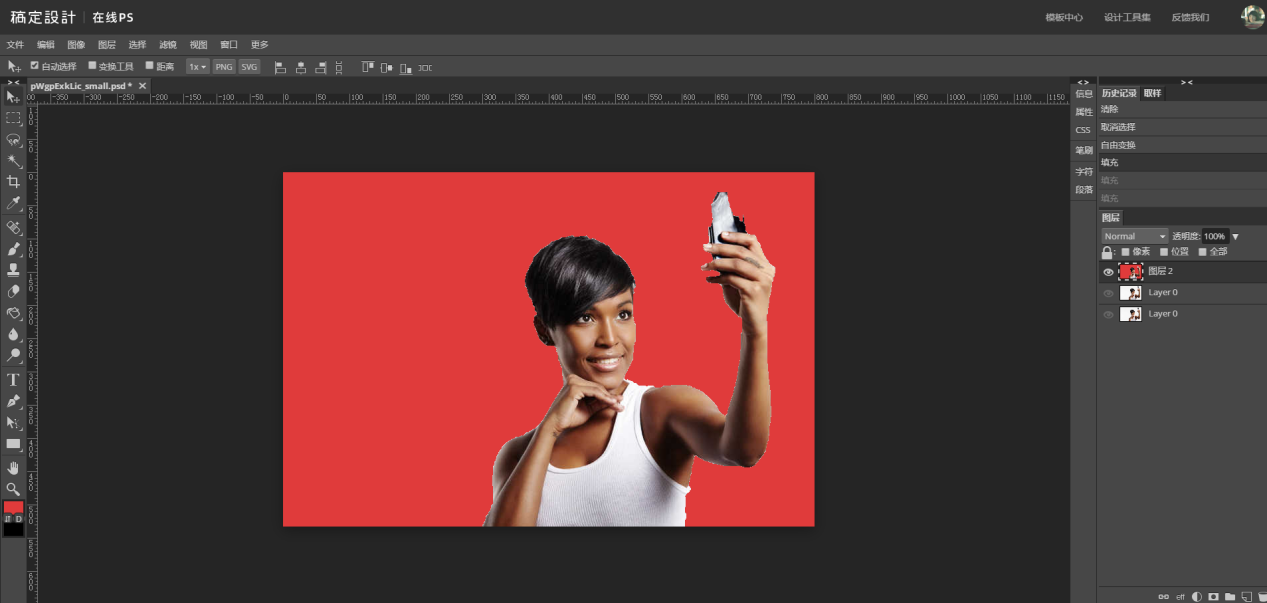
ps照片换底色头发边缘处理方法一共有四个步骤,大家要记清楚了哟,以后在遇到类似问题就可以顺利解决了。
接下来看看
































